
Configuración inicial de un workflow en N8N
Muchos usuarios de N8N desconocen que en cada automatización o workflow existe una sección de opciones que podemos o debemos utilizar para configurar de forma individual cada automatización.
El título de este artículo dice "Configuración inicial" porque la sección de configuración que vamos a mostrar a continuación es importante tocarla al crear una automatización y activarla.
Empezamos dirigiéndonos al "lienzo" o "canvas" de la automatización o workflow de N8N.
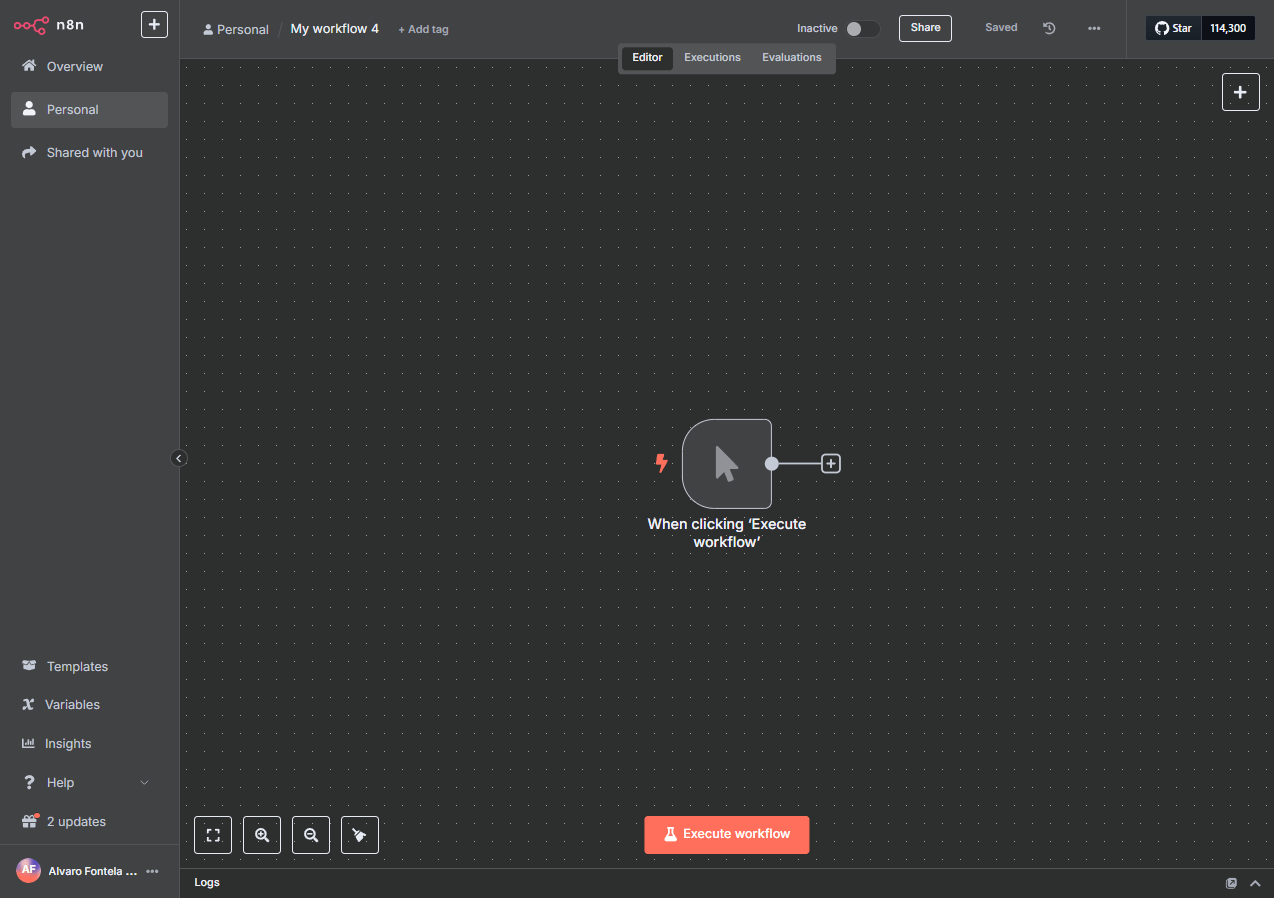
Una vez que estamos aquí, debemos dirigirnos a los tres puntitos que hemos marcado en la siguiente imagen:
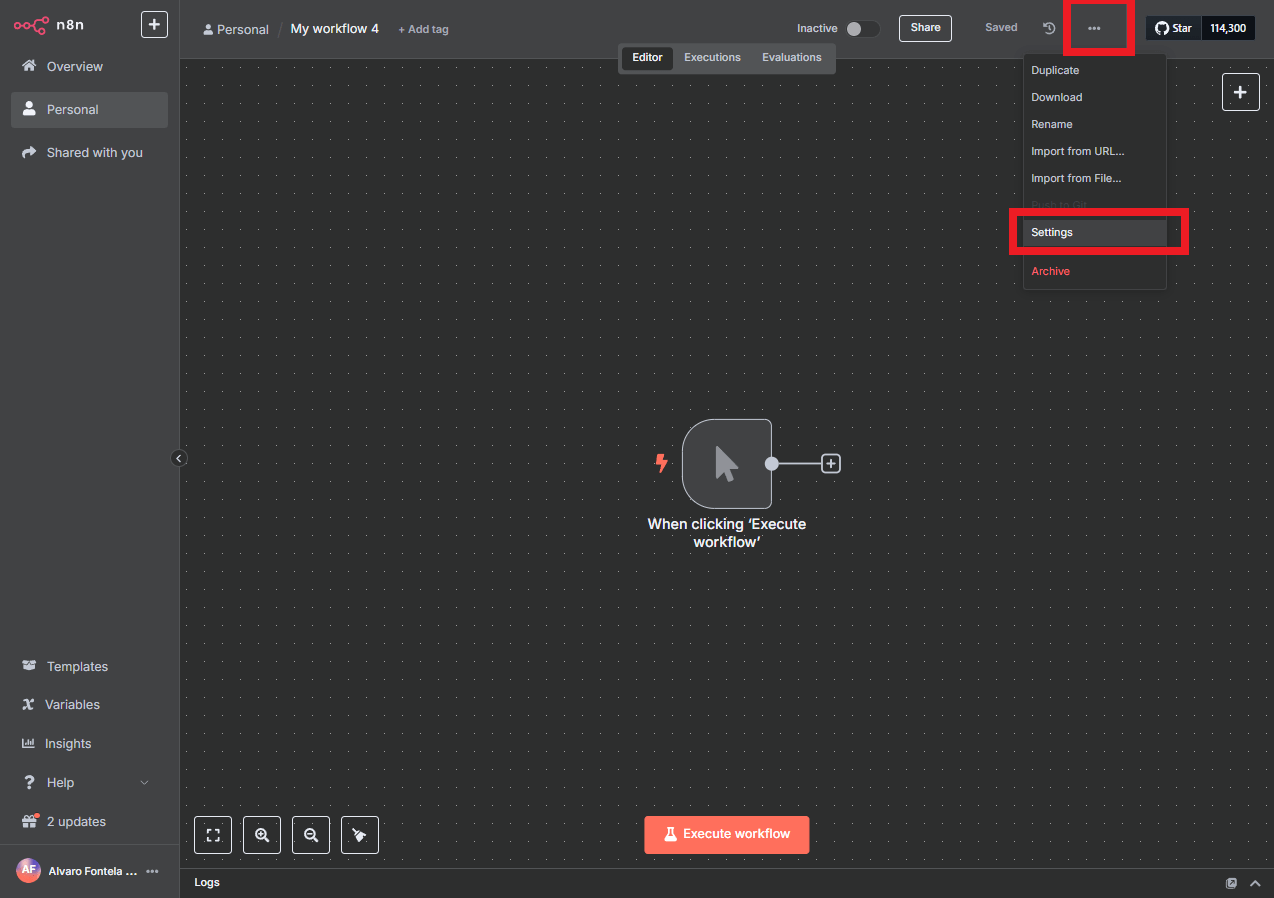
Debemos pulsar sobre "Settings" en el menu desplegable.
Para que te permita acceder a la sección "Settings", en primer lugar debes guardar la automatización por primera vez para que se cree en la instalación de N8N.
La sección "Settings" que se abrira tiene la siguiente apariencia de forma nativa:
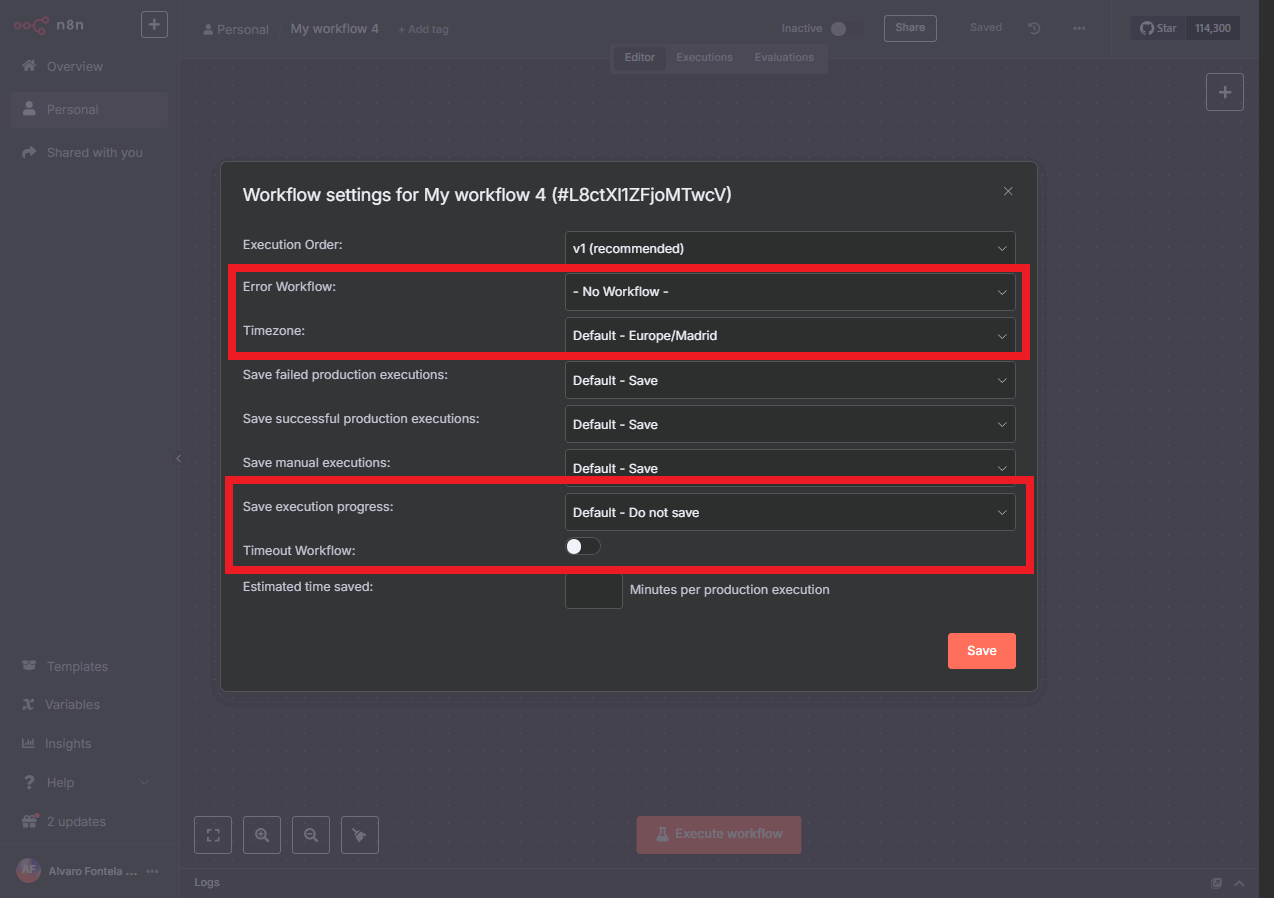
No te preocupes, no vamos a tener que configurar todas las opciones y desplegables que puedes ver.
Vamos a tocar los siguientes campos:
Error Workflow: Si quieres saber cómo configurar el Error Workflow, en este centro de ayuda tenemos un artículo sobre ello.
Timezone: Debemos configurar la zona horaria en la que nos encontramos, esto influirá en las horas registradas por la automatización.
Save execution progress: Personalmente, siempre configuro esto en "Save" para guardar el progreso de las ejecuciones con fines de resolución de errores.
Timeout After: Aunque esto no debería hacer falta, lo cierto es que es recomendable establecer un máximo estándar por si una automatización se queda "atorada". El máximo que puedes configurar es 1 hora.
Una vez que tenemos todo configurado, pulsamos el botón "SAVE" y ya tendremos la configuración inicial de nuestro workflow o automatización realizado.
Antes de finalizar, solo recordarte que esto debes hacerlo para cada workflow o automatización que crees.
Si quieres saber cómo instalar N8N en un servidor VPS tenemos un tutorial: https://raiolanetworks.com/ayuda/instalar-n8n-servidor-vps-easypanel/
Si quieres instalar N8N en tu servidor VPS utilizando nuestro script de autoinstalacion, tienes más información aquí: https://raiolanetworks.com/ayuda/instalar-n8n-script-instalacion-automatica/
Si quieres saber cómo utilizar nodos comunitarios de N8N, tenemos un artículo sobre el tema: https://raiolanetworks.com/ayuda/instalar-nodos-comunitarios-n8n/

Álvaro Fontela
Consultor WordPress, además de CEO y cofundador de Raiola Networks. Autor del libro "Curso Práctico de WordPress" y speaker en congresos de marketing digital.
Autor


¿Te gusta nuestro contenido?
Si quieres ser el primero en leer nuestro contenido y enterarte de nuestras noticias.
HOSTING SSD desde 8,95€
Haz clic aquí¿Te ayudamos?
Escríbenos si tienes dudas o necesitas una solución específica
Categorías
Destacados
